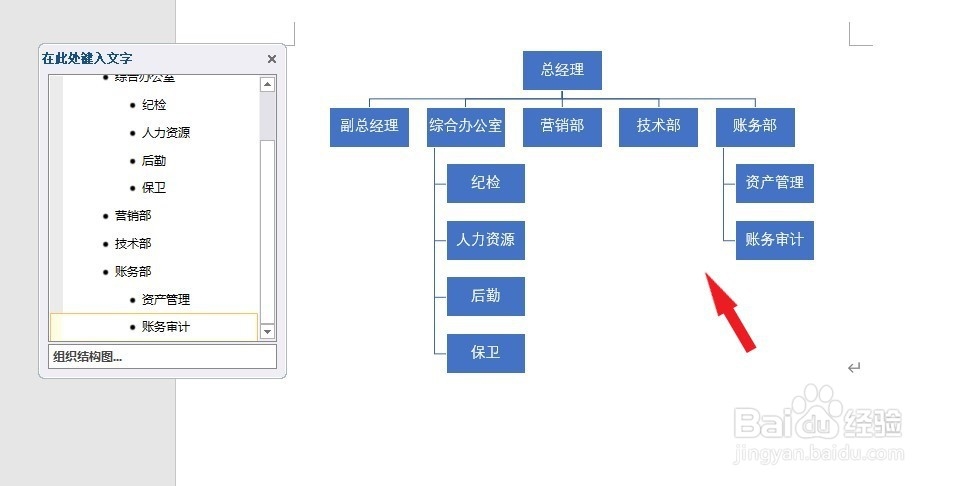1、首先在Word文档里输入公司的基本职责部门以及部门间的隶属关系(如下图):

2、根据部门间的录属关系将各个部门位置做调整,以从上到下的顺序排列,然后在一个大的部门前岳蘖氽颐按Tab键向后退一格,下属的分部门再向后退一格(如下图):
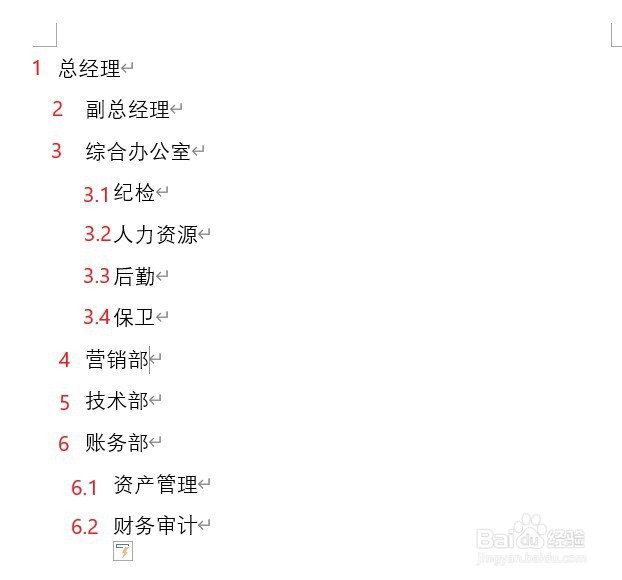
3、点击菜单栏插入选项下的SmartArt(如下图):
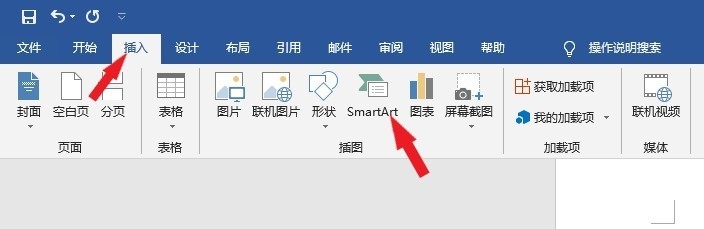
4、选择左侧的层次结构,再选择右侧第一个组织结构图,然后点右下角确定按钮(如下图):
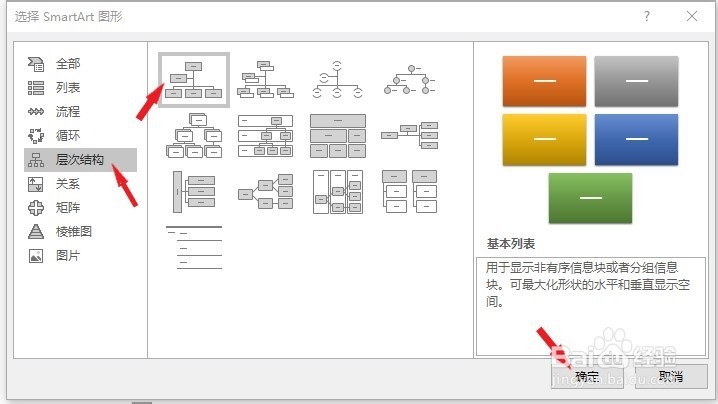
5、选中刚输入的组织结构图的文本,鼠标右键单击然后剪切或者直接快捷键Ctrl+X(如下图):
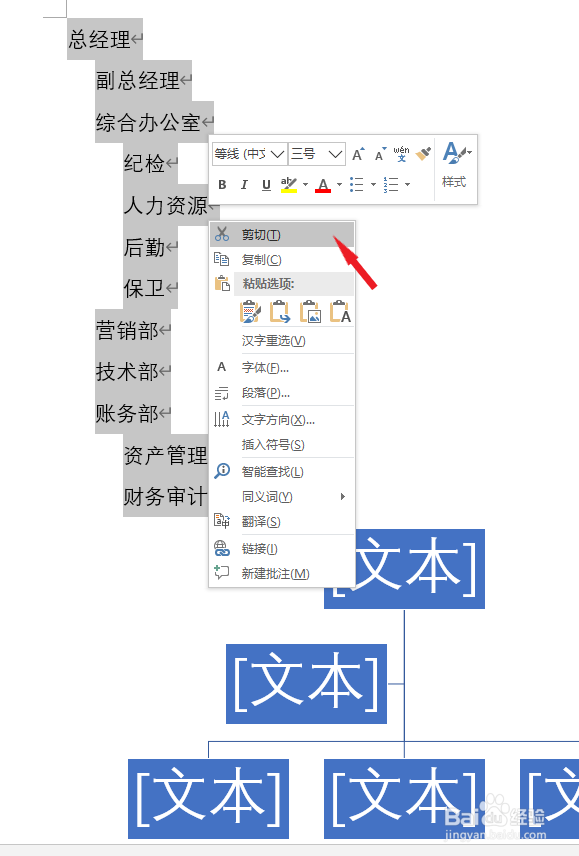
6、剪切完之后选中刚插入的组织结构图,然后选中左侧所有的文本框之后粘贴即可(如下图):
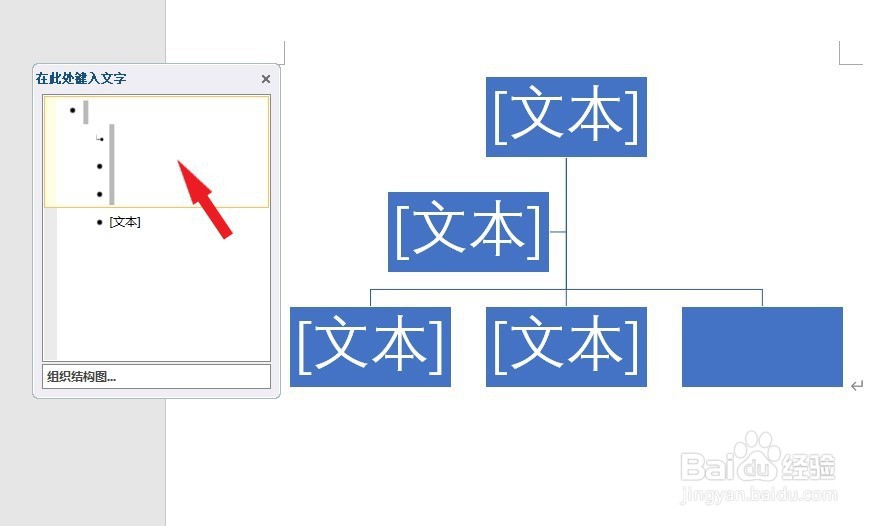
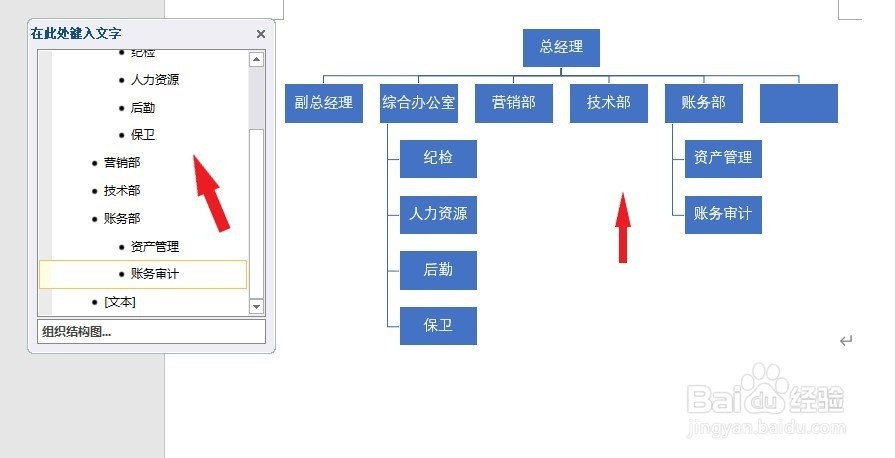
7、这里看到组织结构图后面多出一个框框,我们选中左侧文本框连同前方圆点一并删除(如下图):
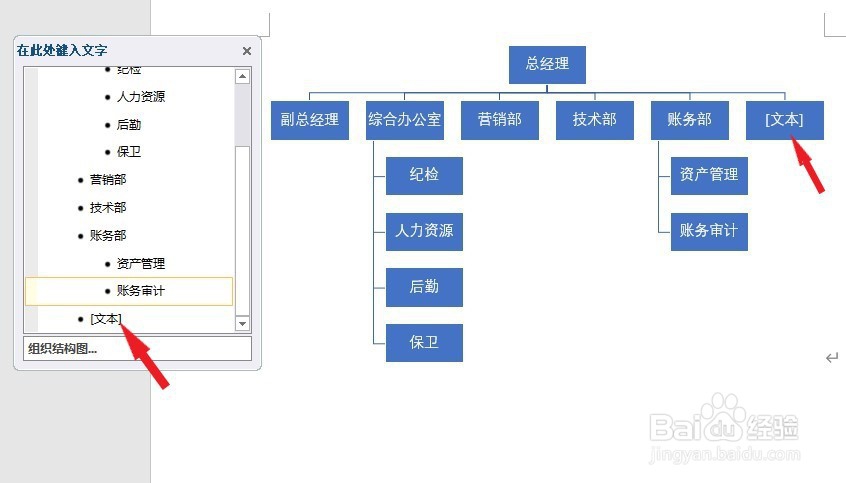
8、删除之后就可以看到此时的组织结构图已经完成,然后点两次键盘左上角Esc按键退出即可(如下图):